2021 CITROEN JUMPER SPACETOURER sat nav
[x] Cancel search: sat navPage 285 of 324
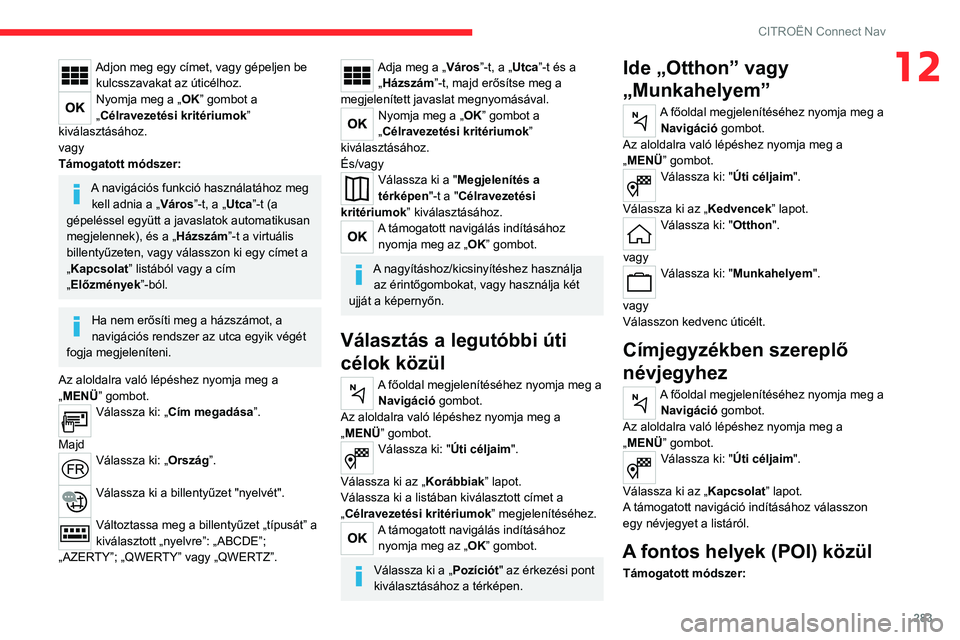
283
CITROËN Connect Nav
12Adjon meg egy címet, vagy gépeljen be kulcsszavakat az úticélhoz.
Nyomja meg a „OK” gombot a
„Célravezetési kritériumok ”
kiválasztásához.
vagy
Támogatott módszer:
A navigációs funkció használatához meg kell adnia a „ Város”-t, a „Utca”-t (a
gépeléssel együtt a javaslatok automatikusan
megjelennek), és a „ Házszám”-t a virtuális
billentyűzeten, vagy válasszon ki egy címet a
„Kapcsolat” listából vagy a cím
„Előzmények”-ból.
Ha nem erősíti meg a házszámot, a
navigációs rendszer az utca egyik végét
fogja megjeleníteni.
Az aloldalra való lépéshez nyomja meg a
„MENÜ” gombot.
Válassza ki: „Cím megadása ”.
Majd
Válassza ki: „Ország”.
Válassza ki a billentyűzet "nyelvét".
Változtassa meg a billentyűzet „típusát” a
kiválasztott „nyelvre”: „ABCDE”;
„AZERTY”; „QWERTY” vagy „QWERTZ”.
Adja meg a „Város”-t, a „Utca”-t és a „Házszám ”-t, majd erősítse meg a
megjelenített javaslat megnyomásával.
Nyomja meg a „OK” gombot a
„Célravezetési kritériumok ”
kiválasztásához.
És/vagy
Válassza ki a "Megjelenítés a
térképen"-t a "Célravezetési
kritériumok” kiválasztásához.
A támogatott navigálás indításához nyomja meg az „ OK” gombot.
A nagyításhoz/kicsinyítéshez használja
az érintőgombokat, vagy használja két
ujját a képernyőn.
Választás a legutóbbi úti
célok közül
A főoldal megjelenítéséhez nyomja meg a Navigáció gombot.
Az aloldalra való lépéshez nyomja meg a
„MENÜ” gombot.
Válassza ki: "Úti céljaim".
Válassza ki az „Korábbiak” lapot.
Válassza ki a listában kiválasztott címet a
„Célravezetési kritériumok ” megjelenítéséhez.
A támogatott navigálás indításához
nyomja meg az „ OK” gombot.
Válassza ki a „Pozíciót" az érkezési pont
kiválasztásához a térképen.
Ide „Otthon” vagy
„Munkahelyem”
A főoldal megjelenítéséhez nyomja meg a
Navigáció gombot.
Az aloldalra való lépéshez nyomja meg a
„MENÜ” gombot.
Válassza ki: "Úti céljaim".
Válassza ki az „Kedvencek ” lapot.
Válassza ki: "Otthon".
vagy
Válassza ki: "Munkahelyem".
vagy
Válasszon kedvenc úticélt.
Címjegyzékben szereplő
névjegyhez
A főoldal megjelenítéséhez nyomja meg a Navigáció gombot.
Az aloldalra való lépéshez nyomja meg a
„MENÜ” gombot.
Válassza ki: "Úti céljaim".
Válassza ki az „Kapcsolat” lapot.
A támogatott navigáció indításához válasszon
egy névjegyet a listáról.
A fontos helyek (POI) közül
Támogatott módszer:
Page 286 of 324
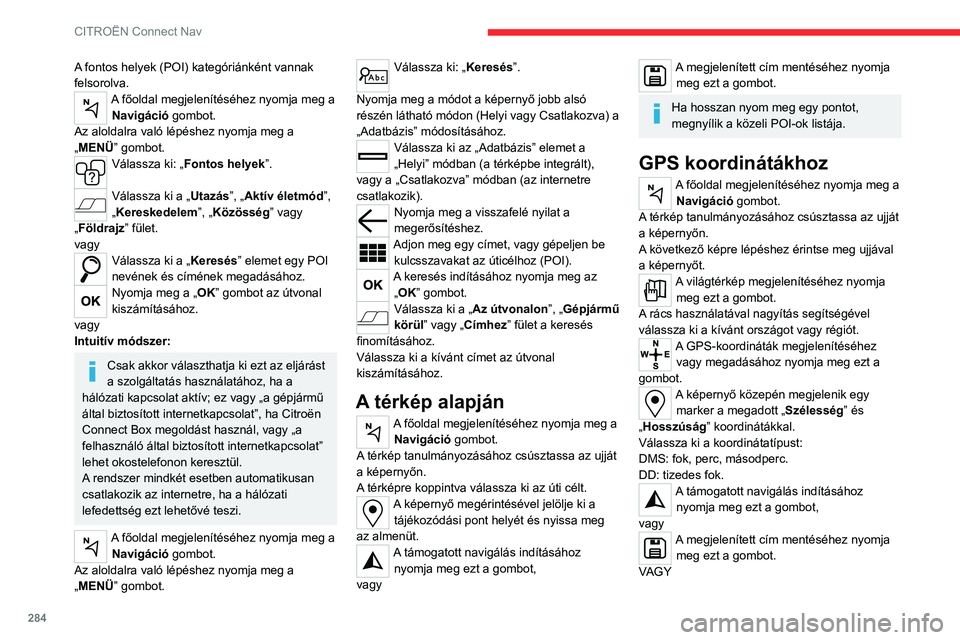
284
CITROËN Connect Nav
A fontos helyek (POI) kategóriánként vannak
felsorolva.
A főoldal megjelenítéséhez nyomja meg a Navigáció gombot.
Az aloldalra való lépéshez nyomja meg a
„MENÜ” gombot.
Válassza ki: „Fontos helyek”.
Válassza ki a „Utazás”, „Aktív életmód”,
„Kereskedelem ”, „Közösség” vagy
„Földrajz” fület.
vagy
Válassza ki a „Keresés ” elemet egy POI
nevének és címének megadásához.
Nyomja meg a „OK” gombot az útvonal
kiszámításához.
vagy
Intuitív módszer:
Csak akkor választhatja ki ezt az eljárást
a szolgáltatás használatához, ha a
hálózati kapcsolat aktív; ez vagy „a gépjármű
által biztosított internetkapcsolat”, ha Citroën
Connect Box megoldást használ, vagy „a
felhasználó által biztosított internetkapcsolat”
lehet okostelefonon keresztül.
A rendszer mindkét esetben automatikusan
csatlakozik az internetre, ha a hálózati
lefedettség ezt lehetővé teszi.
A főoldal megjelenítéséhez nyomja meg a Navigáció gombot.
Az aloldalra való lépéshez nyomja meg a
„MENÜ” gombot.
Válassza ki: „Keresés ”.
Nyomja meg a módot a képernyő jobb alsó
részén látható módon (Helyi vagy Csatlakozva) a
„Adatbázis” módosításához.
Válassza ki az „Adatbázis” elemet a
„Helyi” módban (a térképbe integrált),
vagy a „Csatlakozva” módban (az internetre
csatlakozik).
Nyomja meg a visszafelé nyilat a
megerősítéshez.
Adjon meg egy címet, vagy gépeljen be kulcsszavakat az úticélhoz (POI).
A keresés indításához nyomja meg az „OK” gombot.
Válassza ki a „Az útvonalon”, „Gépjármű
körül” vagy „Címhez” fület a keresés
finomításához.
Válassza ki a kívánt címet az útvonal
kiszámításához.
A térkép alapján
A főoldal megjelenítéséhez nyomja meg a Navigáció gombot.
A térkép tanulmányozásához csúsztassa az ujját
a képernyőn.
A térképre koppintva válassza ki az úti célt.
A képernyő megérintésével jelölje ki a tájékozódási pont helyét és nyissa meg
az almenüt.
A támogatott navigálás indításához nyomja meg ezt a gombot,
vagy
A megjelenített cím mentéséhez nyomja meg ezt a gombot.
Ha hosszan nyom meg egy pontot,
megnyílik a közeli POI-ok listája.
GPS koordinátákhoz
A főoldal megjelenítéséhez nyomja meg a Navigáció gombot.
A térkép tanulmányozásához csúsztassa az ujját
a képernyőn.
A következő képre lépéshez érintse meg ujjával
a képernyőt.
A világtérkép megjelenítéséhez nyomja meg ezt a gombot.
A rács használatával nagyítás segítségével
válassza ki a kívánt országot vagy régiót.
A GPS-koordináták megjelenítéséhez vagy megadásához nyomja meg ezt a
gombot.
A képernyő közepén megjelenik egy marker a megadott „Szélesség” és
„Hosszúság” koordinátákkal.
Válassza ki a koordinátatípust:
DMS: fok, perc, másodperc.
DD: tizedes fok.
A támogatott navigálás indításához nyomja meg ezt a gombot,
vagy
A megjelenített cím mentéséhez nyomja meg ezt a gombot.
VAGY
Az "Szélesség” érték virtuális billentyűzettel történő beállításához
nyomja meg ezt a gombot.
majd
Az "Hosszúság” érték virtuális billentyűzettel történő beállításához
nyomja meg ezt a gombot.
TMC (Traffic Message
Channel)
Nem minden országokban érhető el.
A TMC (Traffic Message Channel) üzenetek a
közlekedési információk európai szabványán
alapulnak az RDS rendszeren keresztüli
műsorszórásban FM rádiókon; valós idejű
közlekedési információkat küld a rendszer.
A TMC információk ezután egy GPS-es
navigációs rendszer térképen jelennek meg,
és a rendszer a navigálás során - a balesetek,
forgalmi dugók és lezárások elkerülése
érdekében - azonnal figyelembe veszi őket.
A veszélyes zóna riasztások a vonatkozó jogszabályoknak és a vonatkozó
szolgáltatásra való előfizetésnek megfelelően
jelennek meg.
Page 287 of 324

285
CITROËN Connect Nav
12Az "Szélesség” érték virtuális billentyűzettel történő beállításához
nyomja meg ezt a gombot.
majd
Az "Hosszúság” érték virtuális billentyűzettel történő beállításához
nyomja meg ezt a gombot.
TMC (Traffic Message
Channel)
Nem minden országokban érhető el.
A TMC (Traffic Message Channel) üzenetek a
közlekedési információk európai szabványán
alapulnak az RDS rendszeren keresztüli
műsorszórásban FM rádiókon; valós idejű
közlekedési információkat küld a rendszer.
A TMC információk ezután egy GPS-es
navigációs rendszer térképen jelennek meg,
és a rendszer a navigálás során - a balesetek,
forgalmi dugók és lezárások elkerülése
érdekében - azonnal figyelembe veszi őket.
A veszélyes zóna riasztások a vonatkozó jogszabályoknak és a vonatkozó
szolgáltatásra való előfizetésnek megfelelően
jelennek meg.
Csatlakoztatott navigálás
Kapcsolódás az internetes
navigációhoz
Kiviteltől függően a gépjármű felszereltségi
szintje, és előfizetések az online szolgáltatásokra
és opciókra
A gépjármű által biztosított internetkapcsolat
A Citroën Connect Box megoldás
használatakor, a rendszer automatikusan
csatlakozik az internetre és a csatlakoztatott
szolgáltatásokhoz, és nem szükséges
internetkapcsolat biztosítása okostelefonon
keresztül.
VAGY
A felhasználó által biztosított internetkapcsolat
A kompatibilis okostelefonok listájáért
látogasson el a márka adott országra
vonatkozó weboldalára.
Kapcsolja be és állítsa be okostelefonján az
internetkapcsolat megosztását.
Mivel a folyamatok és a szabványok
folyamatosan változnak, javasoljuk, hogy
frissítse az okostelefon operációs
rendszerét, valamint a dátumot és időt az
okostelefonon és a rendszeren,
biztosítandó az okostelefon és a rendszer
közötti kommunikáció megfelelőségét és
pontos működését.
USB csatlakozás
Csatlakoztassa a USB-kábelt.
Az okostelefon akkor tölt, ha USB kábelt
használ.
Bluetooth csatlakozás
Kapcsolja be a telefon Bluetooth
funkcióját, és ellenőrizze, hogy érzékeli-e
a rendszer (lásd a „Connect-App” funkcióról
szóló fejezetet).
Wi-Fi csatlakozás
Válasszon ki egy, a rendszer által érzékelt
Wi-Fi hálózatot és csatlakozzon hozzá.
Ez a funkció csak abban az esetben
érhető el, ha aktiválta az „Értesítések”
vagy a „Connect-App” menün keresztül.
Nyomja meg a „Értesítések ” gombot.
Válassza ki a „Wi-Fi” lehetőséget a
bekapcsoláshoz.
VAGY
A főoldal megjelenítéséhez nyomja meg a Connect-App gombot.
Az aloldalra való lépéshez nyomja meg a
„OPCIÓK” gombot.
Page 288 of 324

286
CITROËN Connect Nav
Válassza ki: „Csatlakozás Wi-Fi
hálózathoz”.
Válassza ki a „Biztonságos”, „Nem
biztonságos ” vagy „Tárolva” fület.
Válasszon ki egy hálózatot.
A virtuális billentyűzet segítségével adja
meg a „Kulcs” hálózat Wi-Fi és a
„Jelszó” adatait.
Nyomja meg az „OK” elemet az
okostelefon és a gépjármű rendszere
közötti kapcsolat létesítéséhez.
Használati korlátozások:
A CarPlay® használatakor a megosztás
csak Wi-Fi kapcsolattal lehetséges.
A szolgáltatások minősége az
internetkapcsolat minőségétől függ.
Adatküldés engedélyezése
A főoldal megjelenítéséhez nyomja meg a Beállítások gombot.
Az aloldalra való lépéshez nyomja meg a
„OPCIÓK” gombot.
Válassza ki: „Rendszerkonfigurálás”.
Válassza ki a „Privát mód” fület.
VAGY
Nyomja meg a „Értesítések ” gombot.
Nyomja meg a „Privát mód” gombot. MAJD
Kapcsolja ki vagy be a következő
funkciókat:
–
„
Nincs adatmegosztás kivéve vállalati
gépjárművek számára ”,
–
„
Csak adatmegosztás ”
–
„
Adatok és gépjárműhelyzet megosztása ”
A csatlakoztatott
navigációra vonatkozó
speciális beállítások
A főoldal megjelenítéséhez nyomja meg a
Navigáció gombot.
Az aloldalra való lépéshez nyomja meg a
„MENÜ” gombot.
Válassza ki: „Beállítások”.
Válassza ki az „Térkép” fület.
Kapcsolja ki vagy be a következő
funkciókat:
–
„
Veszélyes területek bejelentésének
engedélyezése ".
–
„
Tanács az úti cél gyalogos eléréséhez”.
Ezeket a beállításokat minden profilhoz
konfigurálni kell.
Nyomja meg a „OK” gombot a kiválasztás
megerősítéséhez.
Válassza ki az „Riasztások” fület.
Kapcsolja ki vagy be a következő
funkciókat:
– „ Közeli parkoló figyelmeztetés”.
– „ Töltőállomás figyelmeztetés”.
–
„
Figyelmeztetés veszélyes helyekre ” majd
nyomja meg a figyelmeztetés ikont (háromszög)
a riasztások konfigurálásához.
–
„
Hangos riasztás”.
–
„
Figyelmeztetés POI 1 közelségére”.
–
„
Figyelmeztetés POI 2 közelségére”.
Nyomja meg a „OK” gombot a kiválasztás
megerősítéséhez.
A felső sorban található „Értesítések” bármikor elérhető.
A veszélyes zóna riasztások a vonatkozó jogszabályoknak és a vonatkozó
szolgáltatásra való előfizetésnek megfelelően
jelennek meg.
A szolgáltatások a „TOMTOM TRAFFIC” üzenet megjelenésekor válnak
elérhetővé.
Az internetes navigáció keretében kínált szolgáltatások a következők:
Egy internetes szolgáltatásokból álló csomag:
–
Időjárás,
–
Töltőállomások,
–
Parkoló,
–
Közlek.,
–
POI-hely keresés.
Egy V
eszélyes terület csomag (opcionális).
Nyilatkozat: "Figyelmeztetés
veszélyes helyekre"
A veszélyes zónákról szóló információk küldéséhez válassza ki ezt a
beállítást:Veszélyes területek
bejelentésének engedélyezése
A főoldal megjelenítéséhez nyomja meg a Navigáció gombot.
Az érintőképernyő felső sávjaiban vagy oldalsó sávjában (felszereltségtől
függően) nyomja meg az „ Új veszélyes terület
hozzáadása” gombot.
Válassza ki a „Típus” beállítást a
„Veszélyes terület” típus kiválasztásához.
Válassza ki a „Velocidade” pontot, és a
virtuális billentyűzet segítségével adja
meg az értéket.
Az információ mentéséhez és küldéséhez nyomja meg az „ OK” gombot.
Üzemanyag információk
kijelzése
A főoldal megjelenítéséhez nyomja meg a
Navigáció gombot.
A szolgáltatások listájának megjelenítéséhez nyomja meg ezt a
gombot.
A fontos helyek listájának megjelenítéséhez nyomja meg a „ POI a
térképen” gombot.
Page 289 of 324
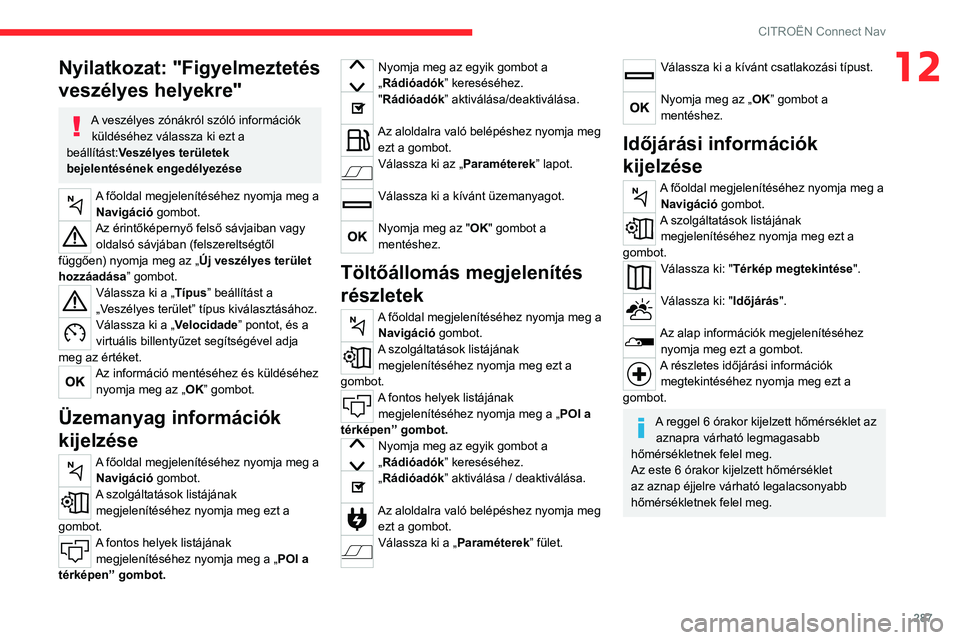
287
CITROËN Connect Nav
12Nyilatkozat: "Figyelmeztetés
veszélyes helyekre"
A veszélyes zónákról szóló információk küldéséhez válassza ki ezt a
beállítást:Veszélyes területek
bejelentésének engedélyezése
A főoldal megjelenítéséhez nyomja meg a Navigáció gombot.
Az érintőképernyő felső sávjaiban vagy oldalsó sávjában (felszereltségtől
függően) nyomja meg az „ Új veszélyes terület
hozzáadása” gombot.
Válassza ki a „Típus” beállítást a
„Veszélyes terület” típus kiválasztásához.
Válassza ki a „Velocidade” pontot, és a
virtuális billentyűzet segítségével adja
meg az értéket.
Az információ mentéséhez és küldéséhez nyomja meg az „ OK” gombot.
Üzemanyag információk
kijelzése
A főoldal megjelenítéséhez nyomja meg a
Navigáció gombot.
A szolgáltatások listájának megjelenítéséhez nyomja meg ezt a
gombot.
A fontos helyek listájának megjelenítéséhez nyomja meg a „ POI a
térképen” gombot.
Nyomja meg az egyik gombot a
„Rádióadók” kereséséhez.
"Rádióadók” aktiválása/deaktiválása.
Az aloldalra való belépéshez nyomja meg
ezt a gombot.
Válassza ki az „Paraméterek ” lapot.
Válassza ki a kívánt üzemanyagot.
Nyomja meg az "OK" gombot a
mentéshez.
Töltőállomás megjelenítés
részletek
A főoldal megjelenítéséhez nyomja meg a
Navigáció gombot.
A szolgáltatások listájának megjelenítéséhez nyomja meg ezt a
gombot.
A fontos helyek listájának megjelenítéséhez nyomja meg a „ POI a
térképen” gombot.
Nyomja meg az egyik gombot a
„Rádióadók” kereséséhez.
„Rádióadók” aktiválása / deaktiválása.
Az aloldalra való belépéshez nyomja meg
ezt a gombot.
Válassza ki a „Paraméterek ” fület.
Válassza ki a kívánt csatlakozási típust.
Nyomja meg az „OK” gombot a
mentéshez.
Időjárási információk
kijelzése
A főoldal megjelenítéséhez nyomja meg a
Navigáció gombot.
A szolgáltatások listájának megjelenítéséhez nyomja meg ezt a
gombot.
Válassza ki: "Térkép megtekintése ".
Válassza ki: "Időjárás".
Az alap információk megjelenítéséhez
nyomja meg ezt a gombot.
A részletes időjárási információk megtekintéséhez nyomja meg ezt a
gombot.
A reggel 6 órakor kijelzett hőmérséklet az aznapra várható legmagasabb
hőmérsékletnek felel meg.
Az este 6 órakor kijelzett hőmérséklet
az aznap éjjelre várható legalacsonyabb
hőmérsékletnek felel meg.
Page 290 of 324

288
CITROËN Connect Nav
Alkalmazások
USB-aljzatok
Felszereltségtől függően, a USBCarPlay® vagy
Android Auto applikációkkal kompatibilis
-aljzatokra vonatkozó további információért lásd
az „Ergonómia és kényelem” fejezetet.
A kompatibilis okostelefonok listájáért
látogasson el a gyártó adott országra
vonatkozó weboldalára.
Az okostelefonnal történő szinkronizálás lehetővé teszi, hogy a felhasználók
megjelenítsék az okostelefon CarPlay
® vagy
Android Auto technológiáját támogató
alkalmazásokat a gépjármű képernyőjén. A
CarPlay
® technológia esetén először aktiválni
kell a CarPlay® funkciót az okostelefonon.
Oldja fel az okostelefont az okostelefon és
a rendszer közötti kommunikációs folyamat
működtetéséhez.
Mivel a folyamatok és a szabványok
folyamatosan változnak, javasoljuk, hogy
tartsa naprakészen az okostelefon
operációs rendszerét, valamint a dátumot
és időt az okostelefonon és a rendszeren .
Kapcsolat
A főoldal megjelenítéséhez nyomja meg a
Connect-App gombot.
Nyomja meg a „ Kapcsolat” gombot a CarPlay®
vagy Android Auto funkciókba történő
belépéshez.
CarPlay®
okostelefon-csatlakoztatás
Országonként eltérő.
Az USB-kábel csatlakoztatásakor a
CarPlay® funkció kikapcsolja a rendszer
Bluetooth® üzemmódját.
Az „CarPlay” technológia használatához
azzal kompatibilis okostelefon és
alkalmazások szükségesek.
Csatlakoztassa az USB-kábelt. Az
okostelefon akkor tölt, ha USB-kábelt
használ.
Nyomja meg a „Telefon” gombot a
CarPlay® interfész megjelenítéséhez.
vagy
Csatlakoztassa az USB-kábelt. Az
okostelefon akkor tölt, ha USB-kábelt
használ.
A főoldal megjelenítéséhez nyomja meg az „Connect-App” elemet a rendszeren.
Nyomja meg a „ Kapcsolat” gombot a „CarPlay
®”
funkció eléréséhez.
Nyomja meg a „CarPlay” gombot a
CarPlay® interfész megjelenítéséhez.
Amikor a USB kábel nem csatlakozik, és leveszik majd újra ráadják a gyújtást, a
rendszer kapcsol automatikusan RADIO
MEDIA módba, a forrást manuálisan kell
átváltani.
Android Auto okostelefon-csatlakoztatás
Országonként eltérő.
Telepíti az „Android Auto” alkalmazást
az okostelefonon a „Google Play”
áruházon keresztül.
Az „Android Auto” technológia
használatához azzal kompatibilis okostelefon
és alkalmazások szükségesek.
Csatlakoztassa az USB-kábelt. Az
okostelefon akkor tölt, ha USB-kábelt
használ.
A főoldal megjelenítéséhez nyomja meg az „Connect-App” elemet a rendszeren.
Nyomja meg a „ Kapcsolat” gombot a „Android
Auto” funkció eléréséhez.
A rendszer alkalmazásának bekapcsolásához nyomja meg a Android
Auto gombot.
Az egyes funkciókkal kapcsolatban több képernyőoldal is megjelenik az eljárás
során.
A csatlakozás elindításához és befejezéséhez
fogadja el a feltételeket.
A Android Auto kijelzéssel párhuzamosan a
felső sávban lévő érintőgombok segítségével az
egyes zenei hangforrások továbbra is elérhetők.
A megfelelő gombok használatával bármikor
hozzáférhet a rendszer menüihez.
A Android Auto módban a menügörgetés megjelenítése funkció három ujjas rövid
képernyő érintéssel ki van kapcsolva.
A hálózat minőségétől függően kis szünet elképzelhető az alkalmazások elérhetővé
válása előtt.
Járműves alkalmazások
A főoldal megjelenítéséhez nyomja meg a Connect-App gombot.
Az alkalmazás kezdőlapjának megjelenítéséhez
nyomja meg a „ Járműves alkalmazások ”
gombot.
Internetböngésző
A főoldal megjelenítéséhez nyomja meg a Connect-App gombot.
Nyomja meg a „ Kapcsolat” gombot a
„Csatlakoztatott alkalmazások ” funkció
eléréséhez.
A böngésző kezdőlapjának megjelenítéséhez
nyomja meg a „ Csatlakoztatott alkalmazások ”
gombot.
Válassza ki a lakóhelye szerinti országot.
A mentéshez és a böngésző elindításához
nyomja meg az „ OK” gombot.
Page 291 of 324

289
CITROËN Connect Nav
12A megfelelő gombok használatával bármikor
hozzáférhet a rendszer menüihez.
A Android Auto módban a menügörgetés megjelenítése funkció három ujjas rövid
képernyő érintéssel ki van kapcsolva.
A hálózat minőségétől függően kis szünet elképzelhető az alkalmazások elérhetővé
válása előtt.
Járműves alkalmazások
A főoldal megjelenítéséhez nyomja meg a Connect-App gombot.
Az alkalmazás kezdőlapjának megjelenítéséhez
nyomja meg a „ Járműves alkalmazások ”
gombot.
Internetböngésző
A főoldal megjelenítéséhez nyomja meg a Connect-App gombot.
Nyomja meg a „ Kapcsolat” gombot a
„Csatlakoztatott alkalmazások ” funkció
eléréséhez.
A böngésző kezdőlapjának megjelenítéséhez
nyomja meg a „ Csatlakoztatott alkalmazások ”
gombot.
Válassza ki a lakóhelye szerinti országot.
A mentéshez és a böngésző elindításához
nyomja meg az „ OK” gombot.
Az internetcsatlakozás a gépkocsi vagy a
felhasználó által létesített valamelyik
hálózati kapcsolaton keresztül jön létre.
Bluetooth kapcsolat®
Az igénybe vehető szolgáltatások a hálózattól, a SIM-kártyától és a használt
Bluetooth készülékek kompatibilitásától
függenek. Olvassa el az okostelefon
felhasználási útmutatóját, és érdeklődjön
szolgáltatójánál az elérhető szolgáltatásokról.
A Bluetooth funkciót aktiválni kell, és az okostelefont „Mindenki számára
láthatóként” kell konfigurálnia.
A párosítás befejezéséhez - függetlenül attól,
hogy okostelefonról vagy a rendszerből indította
- erősítse meg és hagyja jóvá a rendszeren és
az okostelefonon kijelzett kódot.
Ha a párosítási művelet sikertelen,
javasoljuk, hogy kapcsolja ki, majd be a
Bluetooth funkciót az okostelefonon.
Működtetés okostelefonról
Válassza ki a rendszer nevét az észlelt
készülékek listájából.
A rendszerben fogadja el az okostelefon
csatlakozási kérését.
Működtetés a rendszerből
A főoldal megjelenítéséhez nyomja meg a Connect-App gombot.
Az aloldalra való lépéshez nyomja meg a
„OPCIÓK” gombot.
Nyomja meg a „Bluetooth kapcsolat”
gombot.
Válassza ki: "Keresés ".
Megjelenik az észlelt okostelefonok
listája.
Keresse ki a kiválasztott okostelefont a
listából.
Az okostelefon típusától függően a rendszer rákérdezhet a címjegyzék és az
sms-ek átvételének elfogadására.
Kapcsolat megosztása
Okostelefon a következő 3 profillal
csatlakoztatható a rendszerhez:
–
"
Telefon" (kihangosítószett, csak telefon),
–
„
Streaming” (streaming: az okostelefon
zeneszámainak vezeték nélküli lejátszása),
–
"
Mobil internet adatok ".
A "Mobil internet adatok " profilt aktiválni
kell a csatlakoztatott navigációhoz (ha a
gépjárműben nincs „Vészhelyzeti és
segélyhívás” szolgáltatás), az okostelefon
csatlakozás megosztás első aktiválásakor.
Válassza ki a kívánt profil(oka)t.
Page 292 of 324

290
CITROËN Connect Nav
Nyomja meg az „OK” gombot a
jóváhagyáshoz.
Wi-Fi kapcsolat
Csatlakozás az internetre az okostelefon Wi-Fi-
jén keresztül
A főoldal megjelenítéséhez nyomja meg a Connect-App gombot.
Az aloldalra való lépéshez nyomja meg a
„OPCIÓK” gombot.
Válassza ki: "Csatlakozás Wi-Fi
hálózathoz ".
Válassza ki a "Biztonságos", "Nem
biztonságos " vagy "Tárolva” lapot.
Válasszon ki egy hálózatot.
A virtuális billentyűzet segítségével adja
meg a Wi-Fi hálózatot "Kulcs” és
"Jelszó".
A csatlakoztatás létesítéséhez nyomja meg az „OK” gombot.
A Wi-Fi csatlakozás és Wi-Fi csatlakozás megosztás kizárólagos.
Wi-Fi-kapcsolat megosztása
Felszereltségtől függően.
Helyi Wi-Fi hálózat létrehozása a rendszer által.
A főoldal megjelenítéséhez nyomja meg a Connect-App gombot.
Az aloldalra való lépéshez nyomja meg a
„OPCIÓK” gombot.
Válassza ki: „Wi-Fi csatlakozás
megosztása ”.
Válassza ki a "Bekapcsolás " lapot a Wi-Fi
kapcsolat megosztás aktiválásához vagy
kikapcsolásához.
És/vagy
Válassza ki a „Beállítások” lapot a rendszer
hálózati nevének és jelszavának módosításához.
Nyomja meg az „OK” gombot a
jóváhagyáshoz.
A jogosulatlan hozzáférés elleni védelem és az összes rendszer biztonságosabbá
tétele érdekében javasoljuk, hogy egy
komplex biztonsági kódot vagy jelszót
használjon.
Csatlakoztatott eszközök
kezelése
A főoldal megjelenítéséhez nyomja meg a Connect-App gombot.
Az aloldalra való lépéshez nyomja meg a
„OPCIÓK” gombot.
Válassza ki: "Kapcsolat kezelése ".
Ezzel a funkcióval a csatlakoztatott
szolgáltatásokhoz való hozzáférést, illetve azok
elérhetőségét jelenítheti meg, és módosíthatja a
csatlakozási módot.
Rádió
Rádióadó kiválasztása
Nyomja meg a Radio Media gombot a
főoldal megjelenítéséhez.
Nyomja meg a „ Frekvencia” gombot.
Az automatikus állomáskeresés
használatához nyomja meg valamelyik
gombot.
vagy
Kézzel mozgassa a csúszkát és keressen
a frekvenciák között fel vagy le.
vagy
Nyomja meg a Radio Media gombot a
főoldal megjelenítéséhez.
Az aloldalra való lépéshez nyomja meg a
„OPCIÓK” gombot.
Az aloldalon válassza ki a "Rádióadók"-t.
Nyomja meg a „ Frekvencia” gombot.
A virtuális billentyűzeten vigye be az
értékeket.
Először az egyeseket adja meg a mezőben,
majd a tizedesvessző utáni számok
megadásához kattintson a tizedesekre.
Nyomja meg az „OK” gombot a
jóváhagyáshoz.
A rádióvételt zavarhatja a márka által nem engedélyezett elektromos
berendezések - pl. a 12 voltos
csatlakozóaljzatra kötött USB-s töltő
használata.
A külső környezet (dombok, épületek,
alagút, mélygarázs, alagsor... stb.) még RDS
üzemmódban is gátolhatja a vételt. Ez a
jelenség teljesen normális a rádióhullámok
vételekor, és egyáltalán nem jelzi az
audiorendszer meghibásodását.
Rádióállomás tárolása
Válasszon ki egy rádióadót vagy egy frekvenciát
(lásd a megfelelő részt).
Nyomja meg a „ Memóriahelyek ” elemet.
A rádióállomás tárolásához nyomja meg
hosszan valamelyik gombot.
A hullámsáv váltása
Nyomja meg a Radio Media gombot a
főoldal megjelenítéséhez.
A hullámsáv megváltoztatásához nyomja
meg a képernyő jobb felső részén megjelenő
„Hullámsáv...” gombot.
RDS bekapcsolása/
kikapcsolása
Az RDS üzemmód, amennyiben aktív, a
frekvenciakövetésnek köszönhetően lehetővé
teszi egy adott rádióadó folyamatos hallgatását.
Nyomja meg a Radio Media gombot a
főoldal megjelenítéséhez.